iphone13美颜怎么开 苹果手机相机自拍美颜功能操作步骤
日期: 来源:龙城安卓网
苹果手机的相机功能一直备受用户好评,其中自拍美颜功能更是备受关注,iPhone 13作为最新一代的苹果手机,其自拍美颜功能更加强大,让用户拍出更加自信美丽的自拍照片。想要开启iPhone 13的自拍美颜功能,只需要简单的操作步骤,就能让你轻松拥有一张完美的自拍照片。接下来我们就来详细了解一下iPhone 13的自拍美颜功能操作步骤。
苹果手机相机自拍美颜功能操作步骤
具体步骤:
1.打开手机,点击【相机】;

2.进入相机,点击右上角的【滤镜】功能按键;
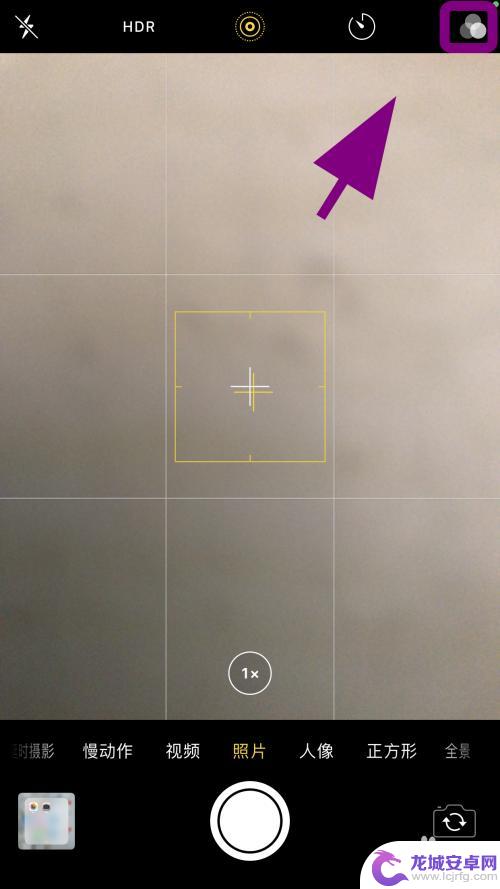
3.进入滤镜功能菜单,滑动菜单。找到一个适合自己的美颜滤镜,点击【此滤镜】,例如【鲜暖色】滤镜;
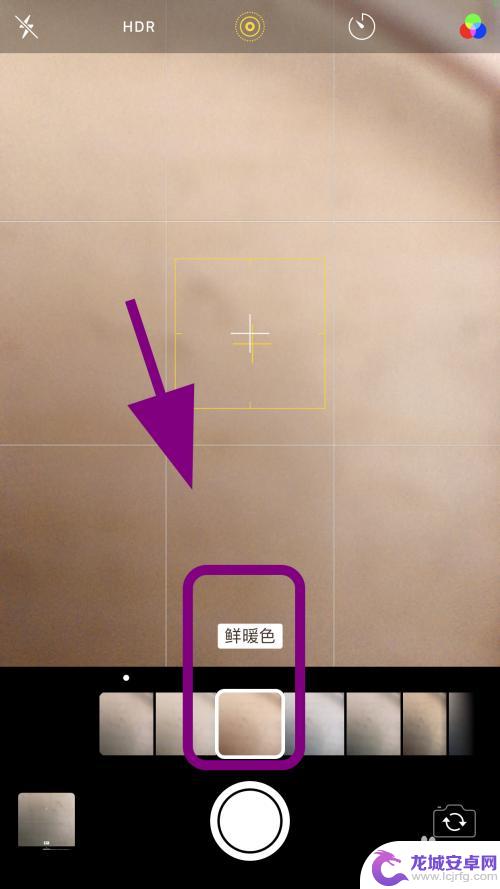
4.设置好美颜滤镜后,轻点相机【屏幕】,退出美颜滤镜编辑模式;
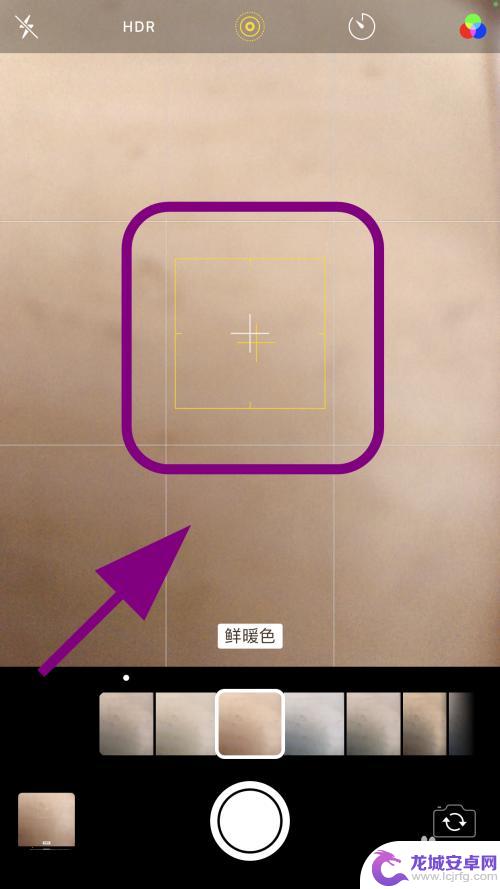
5.之后点击底部的【拍照】按键进行拍照,获得美颜后的照片,美颜功能成功打开;
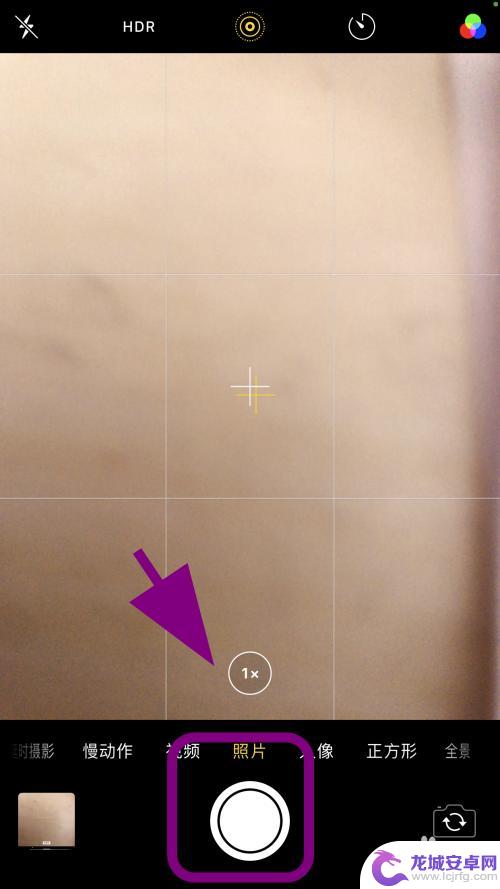
6.以上就是【iphone13美颜怎么开】的步骤,感谢阅读。
以上是如何开启 iPhone 13 的美颜功能的全部内容,如果你遇到这种情况,按照以上操作进行解决非常简单快速。












